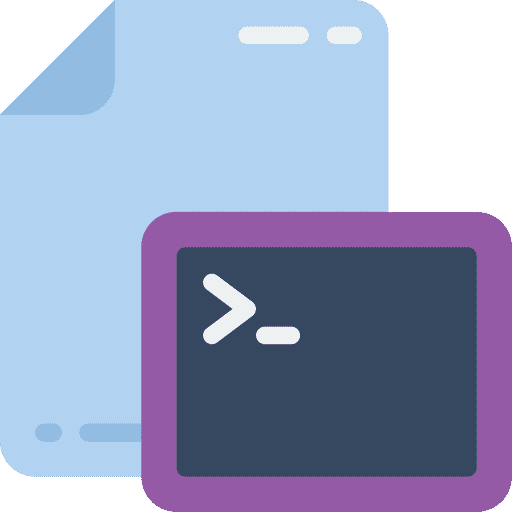Neben der standardmäßigen grafischen Benutzeroberfläche bietet Windows Defender Antivirus auch die Möglichkeit, die Sicherheits-App über die Eingabeaufforderung, auch Eingabeaufforderung oder cmd.exe genannt, zu verwalten.
Om Windows Defender Antivirus Für die Verwaltung über die Eingabeaufforderung benötigen Sie keine zusätzlichen Anwendungen.
Sie können den Windows Defender-Antivirus verwalten, indem Sie verschiedene Scans ausführen oder das Windows Defender-Antivirus-Modul über die Eingabeaufforderung mit den neuesten Antivirus-Updates aktualisieren.
In diesem Artikel erkläre ich Ihnen, wie Sie den Windows Defender-Antivirus über die Eingabeaufforderung verwalten.
Verwalten Sie Windows Defender Antivirus über die Eingabeaufforderung
Geben Sie im Windows-Suchfenster Folgendes ein: Eingabeaufforderung. Klicken Sie mit der rechten Maustaste auf das Ergebnis der Eingabeaufforderung und wählen Sie „Als Administrator ausführen“.
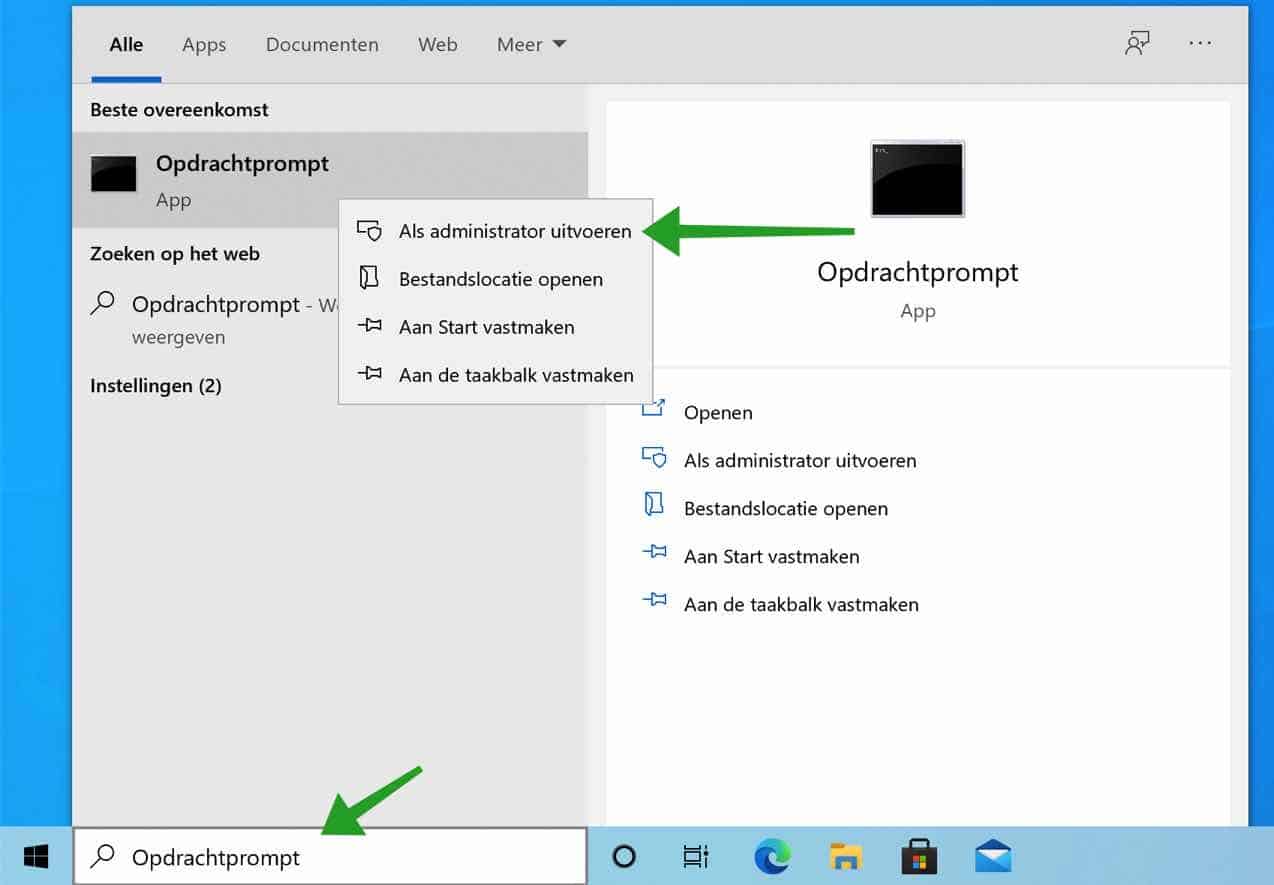
Geben Sie im Eingabeaufforderungsfenster den folgenden Befehl ein, um zum Windows Defender Antivirus-Ordner zu navigieren.
cd c:\programdata\microsoft\windows defender\platform\4.18*
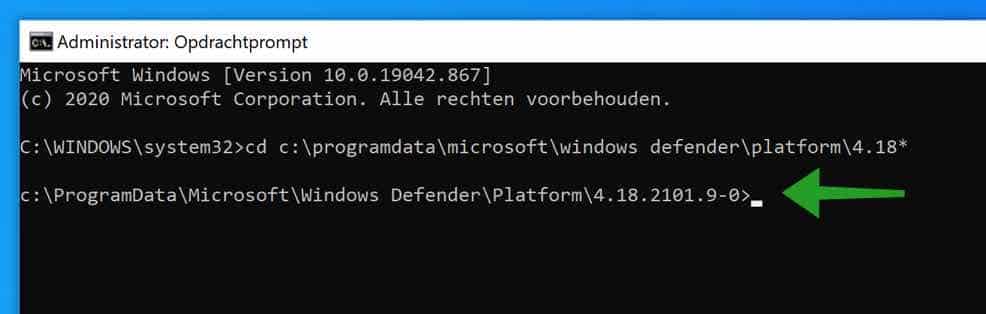
Führen Sie einen Schnellscan mit Windows Defender Antivirus durch
Um einen Schnellscan durchzuführen, geben Sie den folgenden Befehl in die Eingabeaufforderung ein:
mpcmdrun -scan -scantype 1
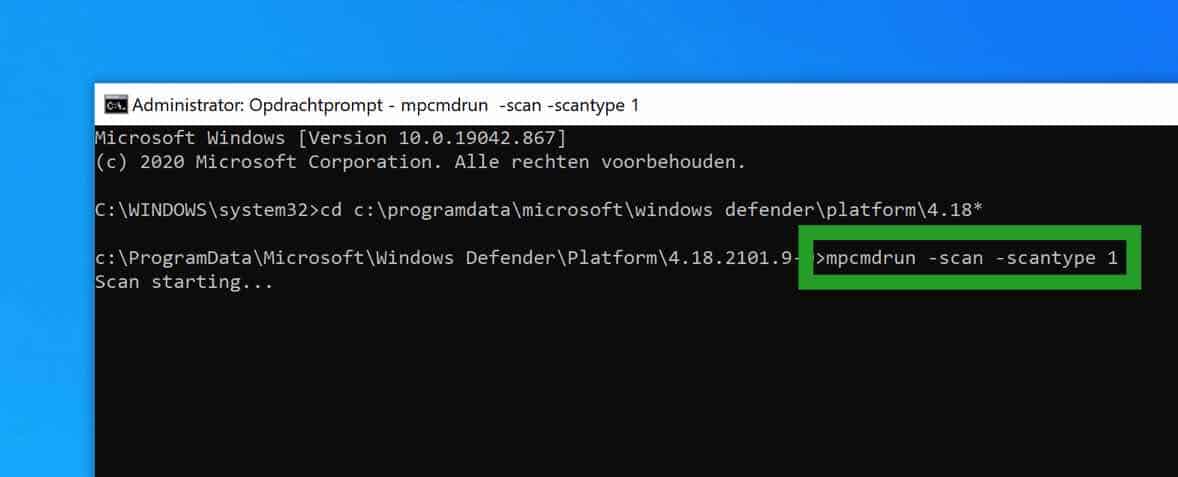
Führen Sie einen vollständigen Scan mit Windows Defender Antivirus durch
Um einen vollständigen Scan auf Malware- und Virenprobleme durchzuführen, geben Sie den folgenden Befehl in die Eingabeaufforderung ein:
mpcmdrun -scan -scantype 2
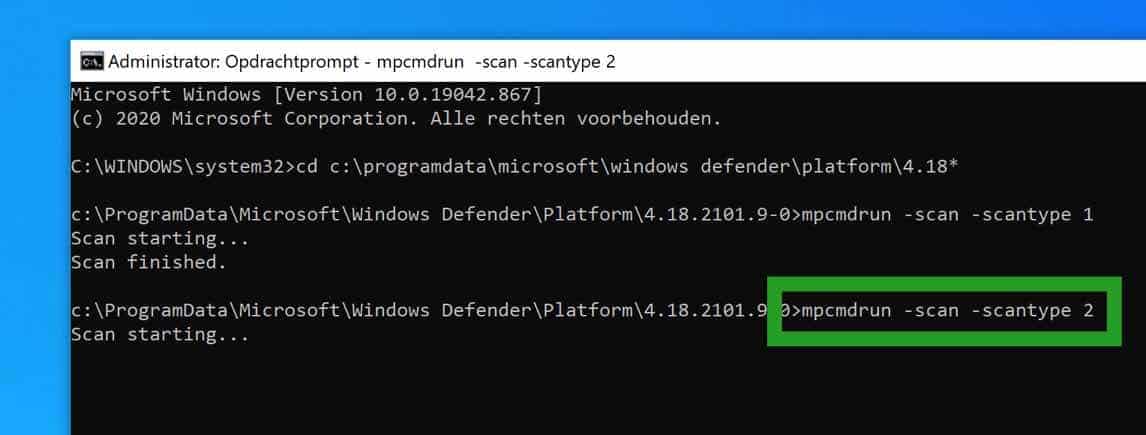
Führen Sie einen benutzerdefinierten Scan mit Windows Defender Antivirus aus
Um einen benutzerdefinierten Scan auf Malware- und Virenprobleme in einem bestimmten Ordner auszuführen, geben Sie den folgenden Befehl in die Eingabeaufforderung ein (siehe auch das Bild als Beispiel):
mpcmdrun -scan -scantype 3 -file "pad-naar-map"
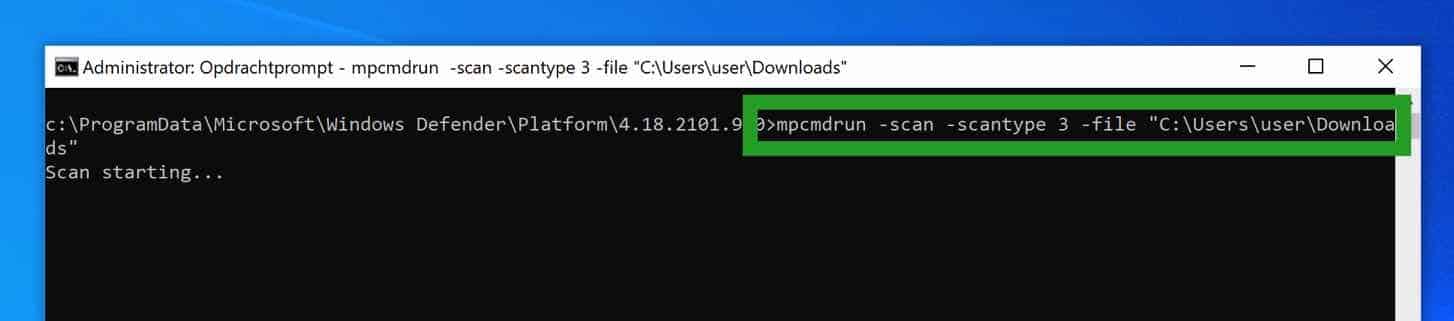
Führen Sie einen Bootsektor-Scan mit Windows Defender Antivirus durch
Um einen Bootsektor-Scan auf Malware- und Virenprobleme durchzuführen, geben Sie den folgenden Befehl in die Eingabeaufforderung ein:
mpcmdrun -scan -scantype -bootsectorscan
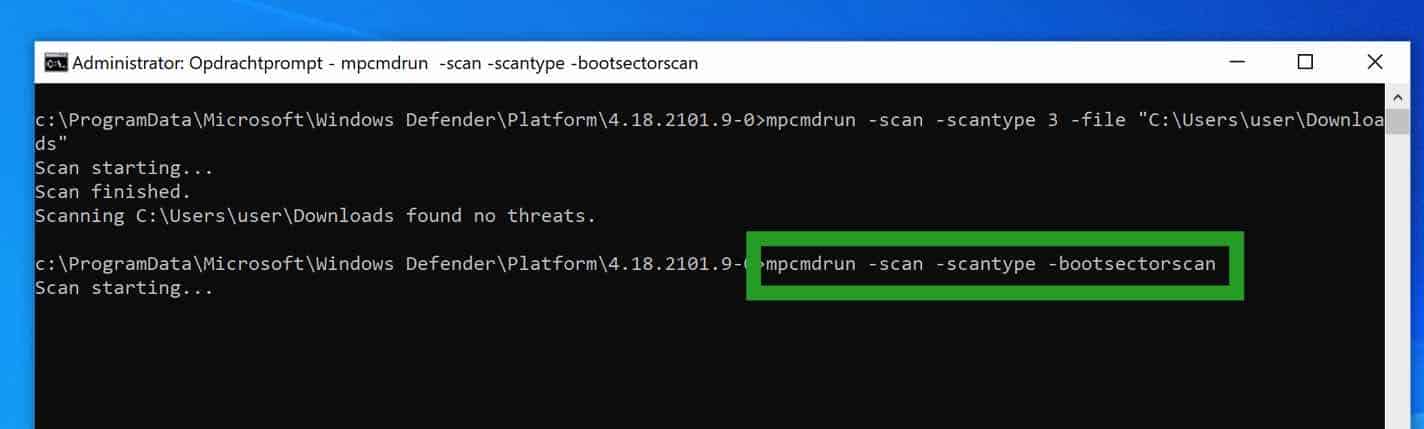
Aktualisieren Sie den Windows Defender-Antivirus über die Eingabeaufforderung
Um die neuesten Virenerkennungsdefinitionen in Windows Defender Antivirus zu installieren, d. h. die Aktualisierung von Windows Defender, geben Sie den folgenden Befehl ein:
mpcmdrun -signatureupdate
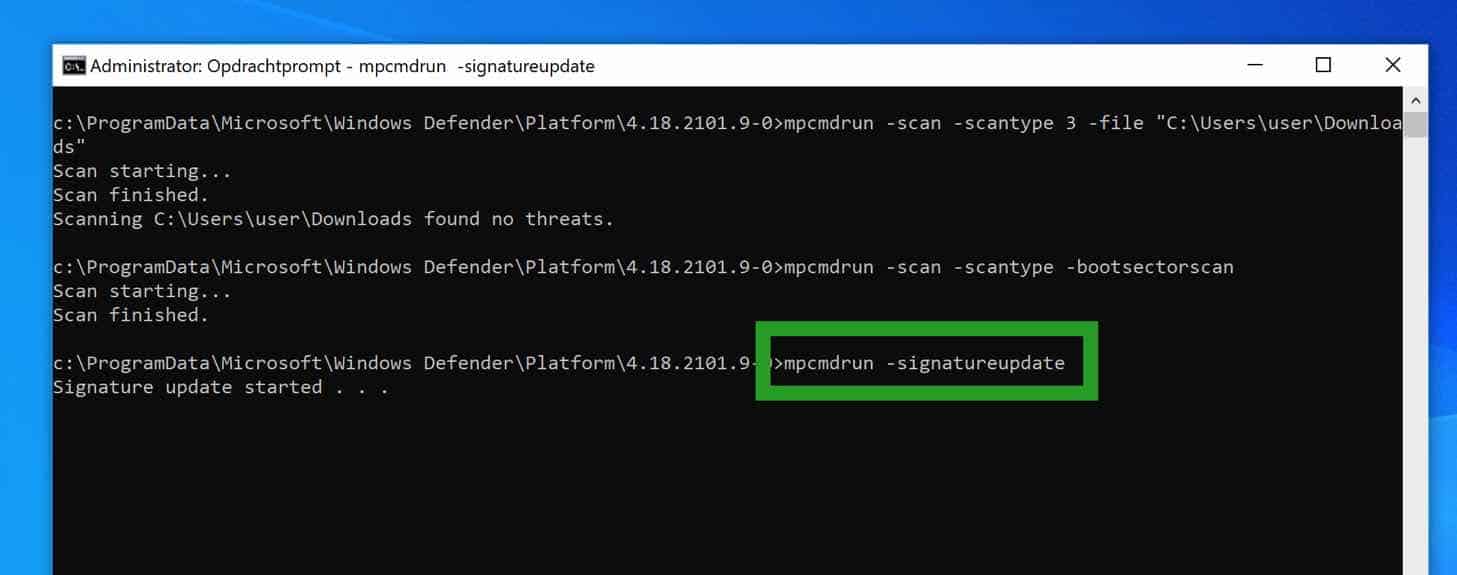
Andere Befehle
Geben Sie den folgenden Befehl ein, um die verbleibenden Windows Defender Antivirus-Befehle über die Eingabeaufforderung anzuzeigen:
mpcmdrun -h
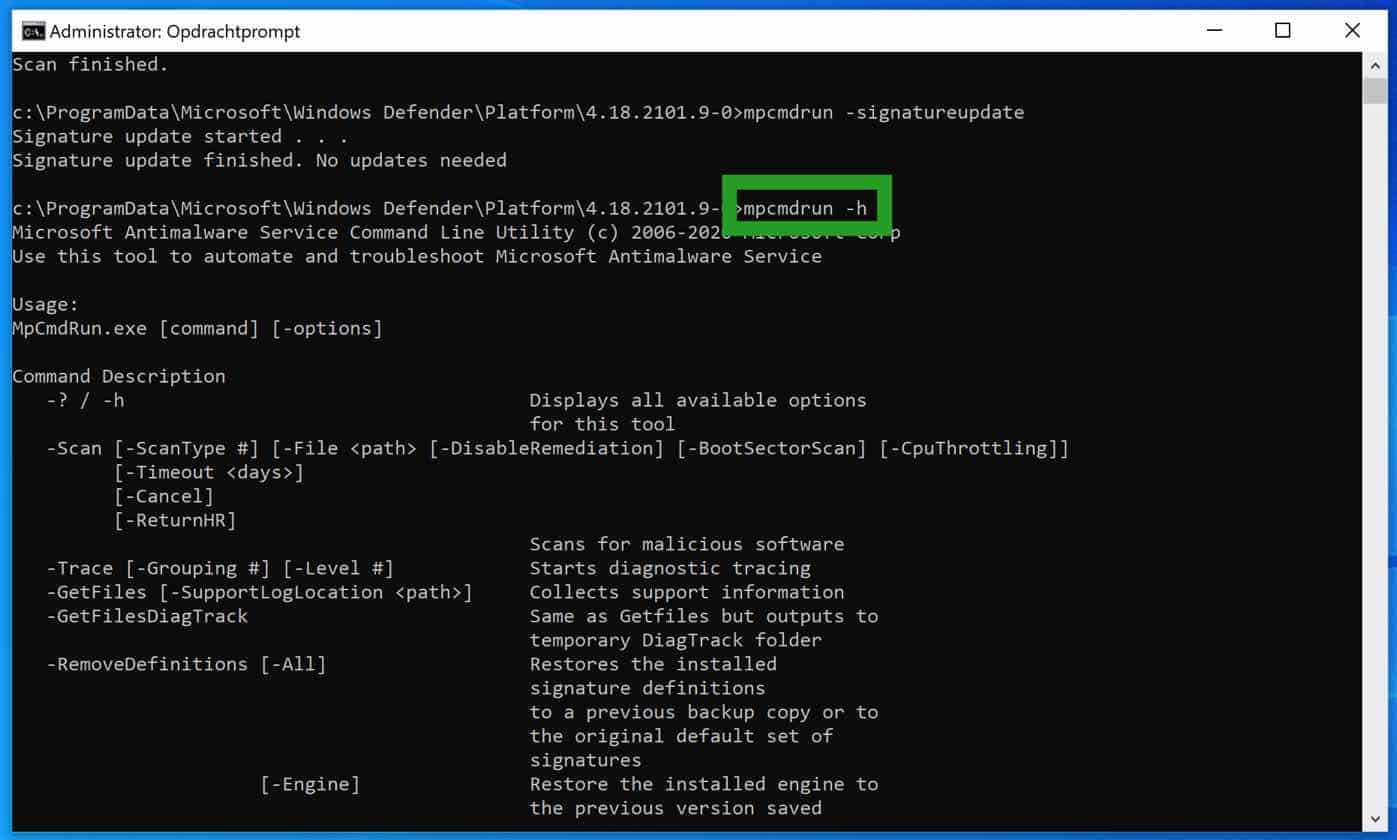
Antivirensoftware ist auf Ihrem Computer von entscheidender Bedeutung. Kaufen Sie Antivirus bei Amazon.
Lesen Sie auch:
- Führen Sie den Offline-Scan von Windows Defender Antivirus aus.
- Deaktivieren Sie vorübergehend Windows Defender Antivirus.
- Schließen Sie Dateien vom Windows Defender Antivirus-Scan aus.
- Aktivieren oder deaktivieren Sie Windows Defender Antivirus.
- Aktivieren Sie den Ransomware-Schutz in Windows Defender Antivirus.
Ich hoffe, das hat Ihnen geholfen. Vielen Dank fürs Lesen!